Expediente - Documento avulso
Como criar
Assinatura
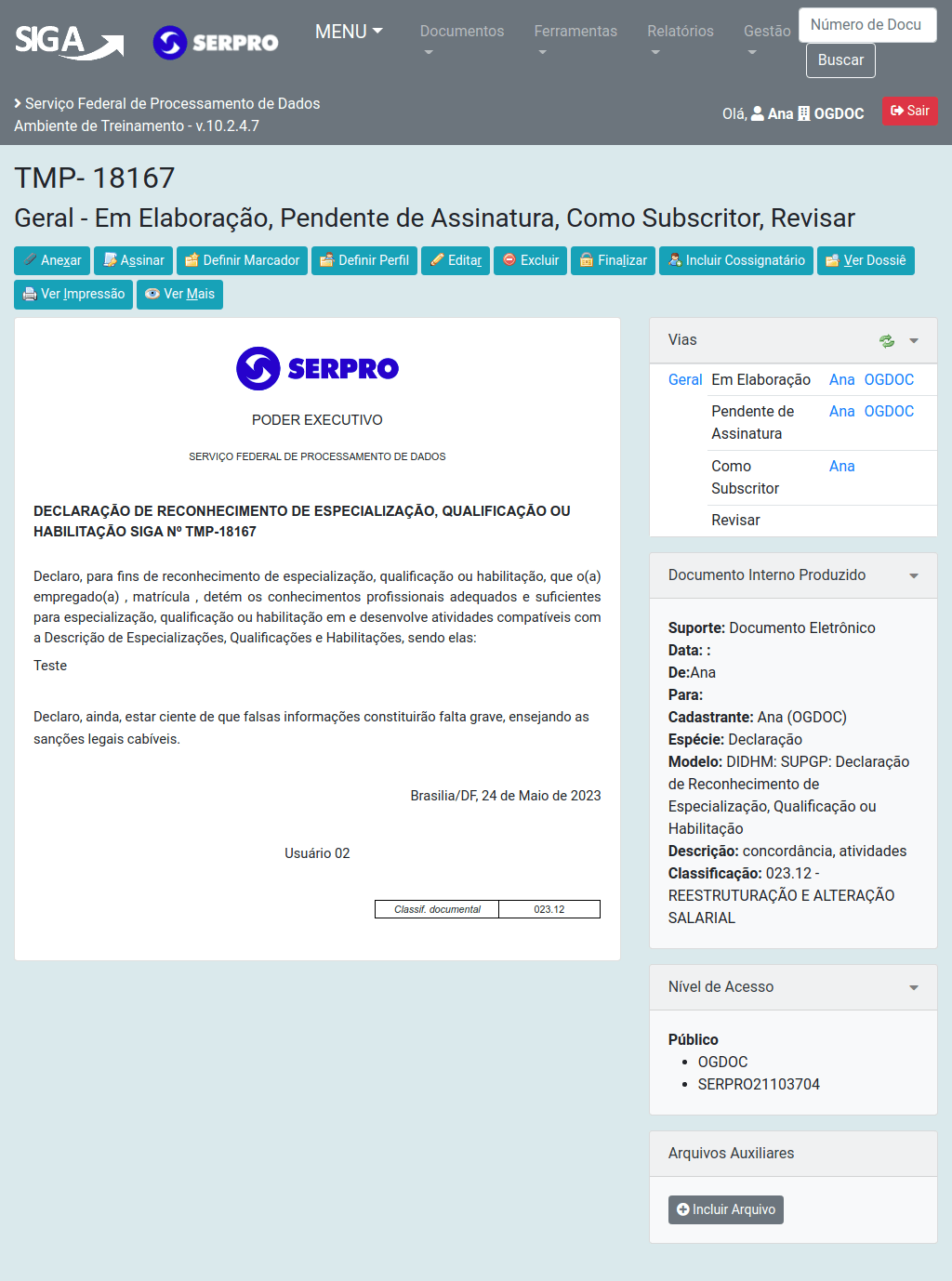
Após concluir a minuta o subscritor irá assiná-la.
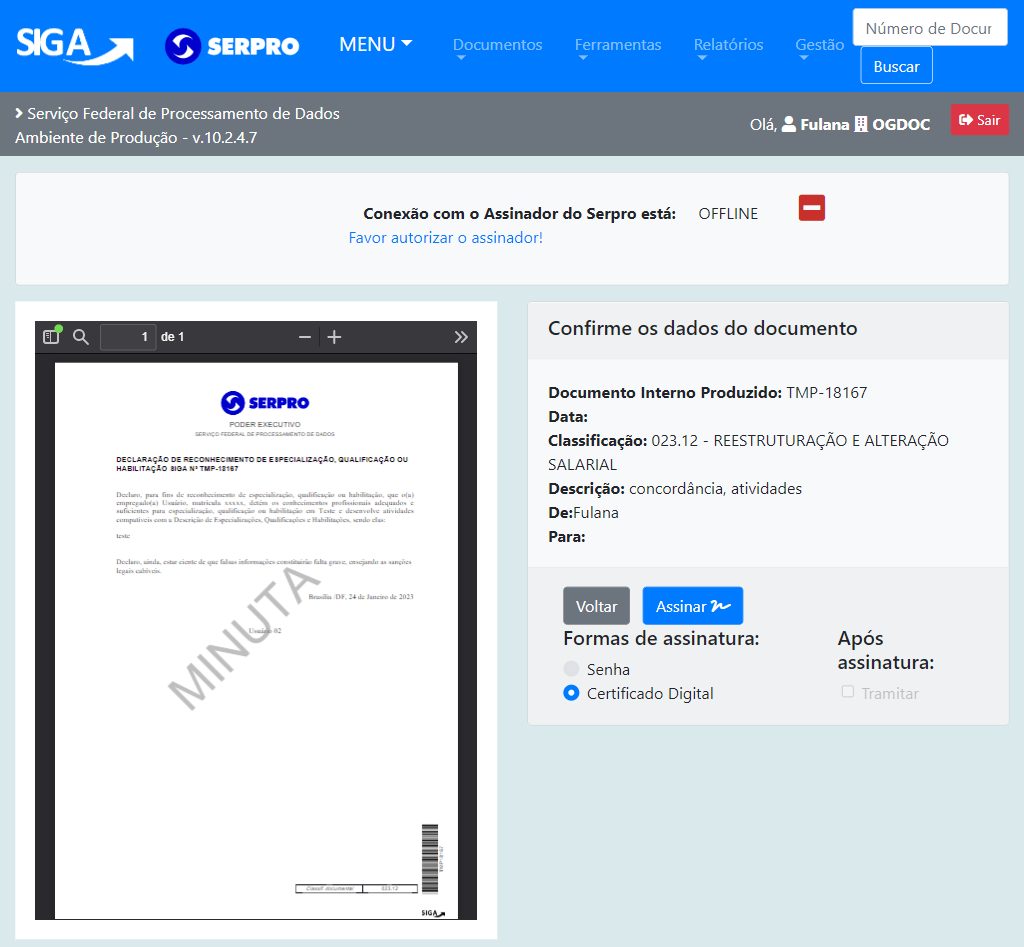
Para assinar com o certificado digital
clique em "Favor autorizar assinador!"
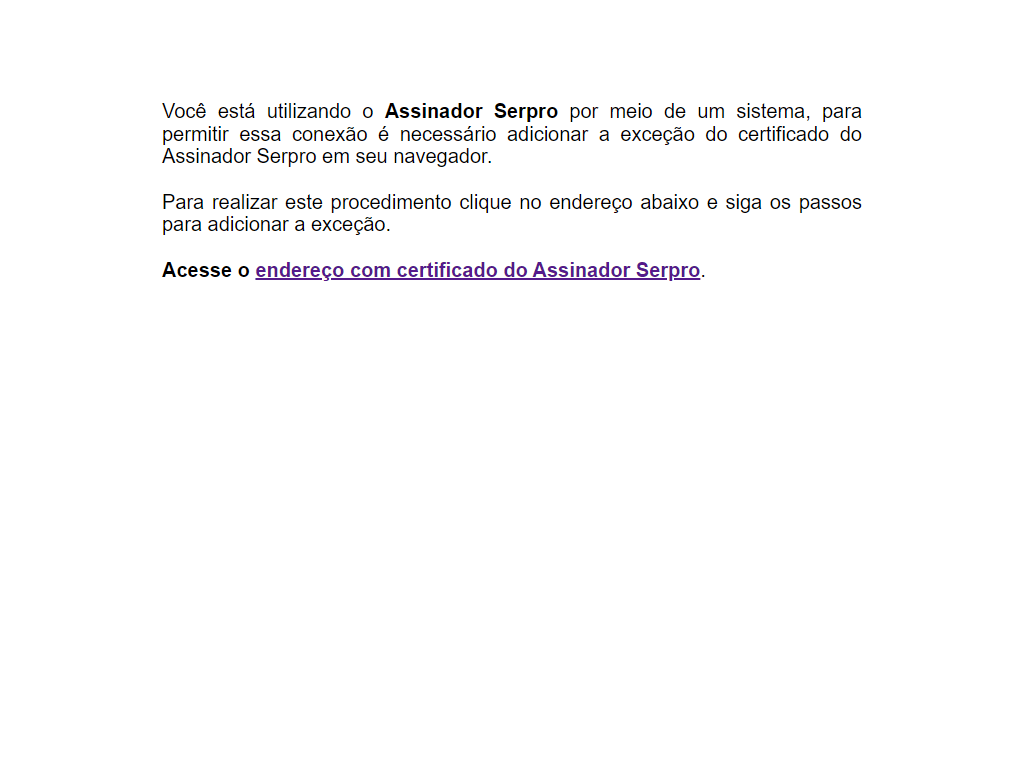
Clique no texto sublinhado e autorize o assinador Serpro.
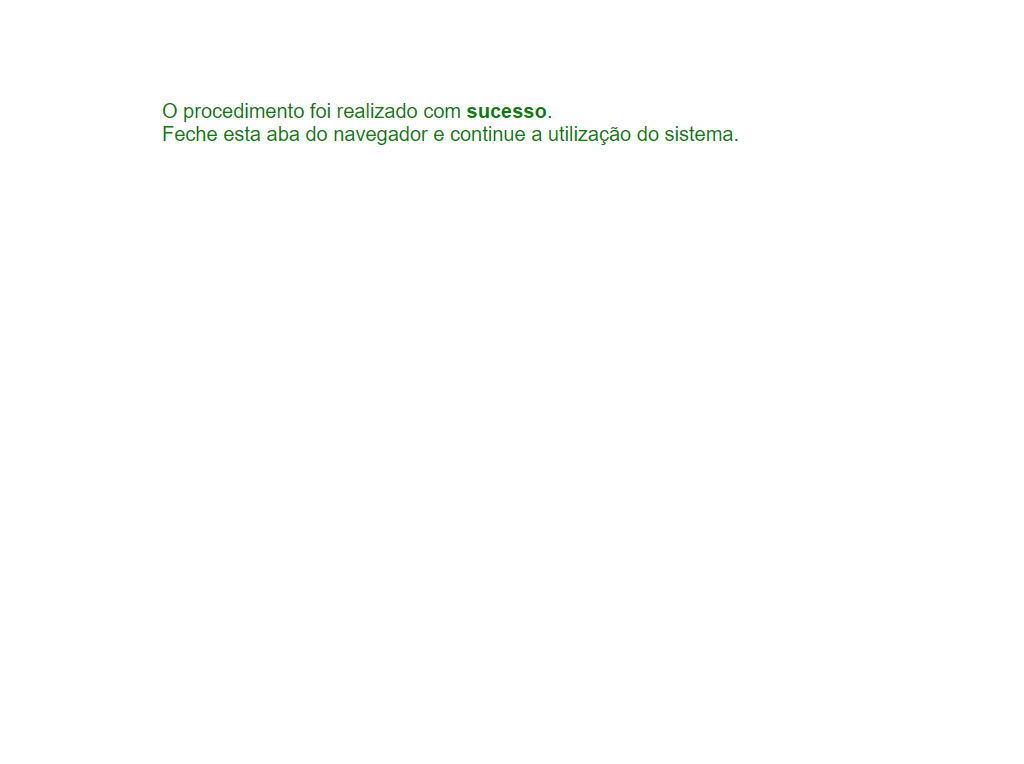
Após o assinador ser autorizado feche a aba.
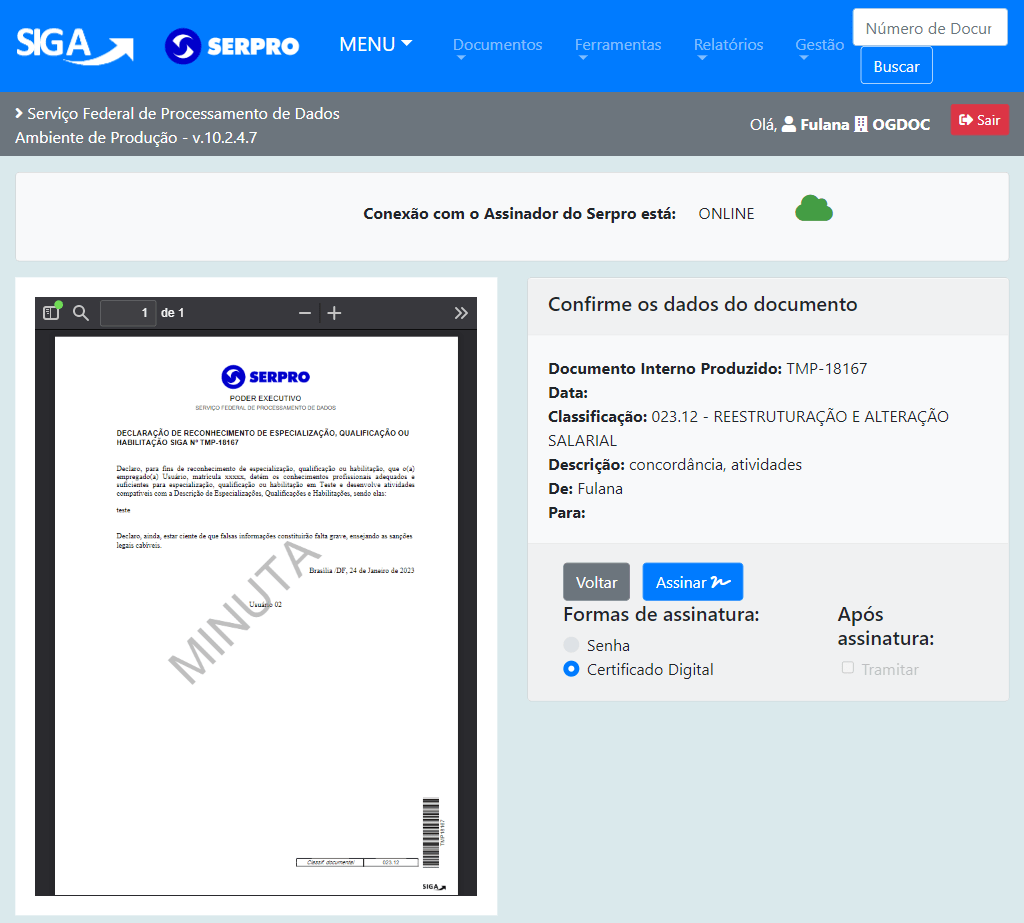
Após o assinador ser autorizado.
Clique em assinar abrirá uma pagina para login e senha referente ao certificado digital.
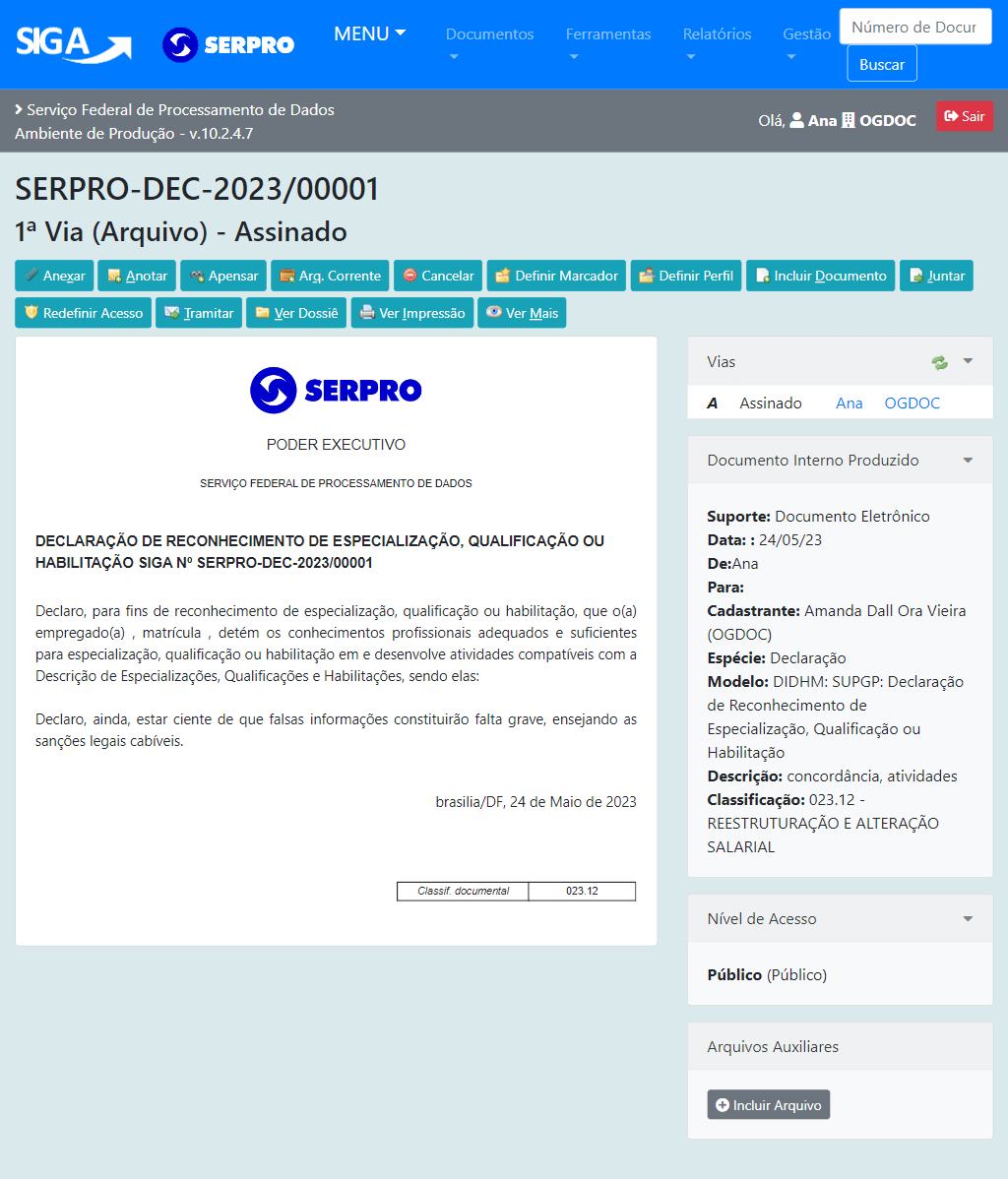
Após assinatura da minuta o documento se tornará oficial, com a numeração referente a sua tipologia, a identificação do documento é: SERPRO-DEC-2023/00001.
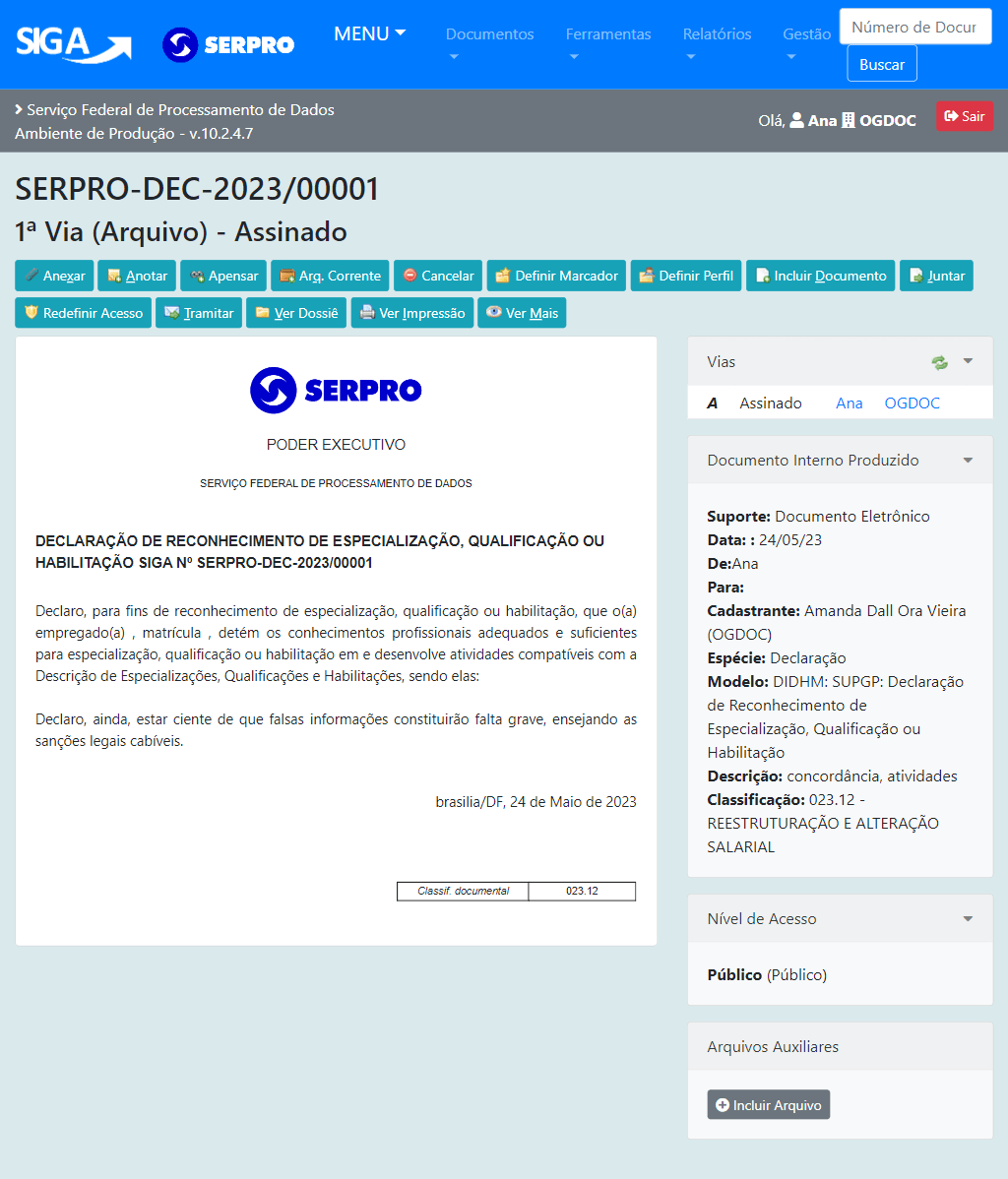
A ação "Ver Dossiê" permite visualizar todos os documentos que compõem o dossiê em forma cronológica.
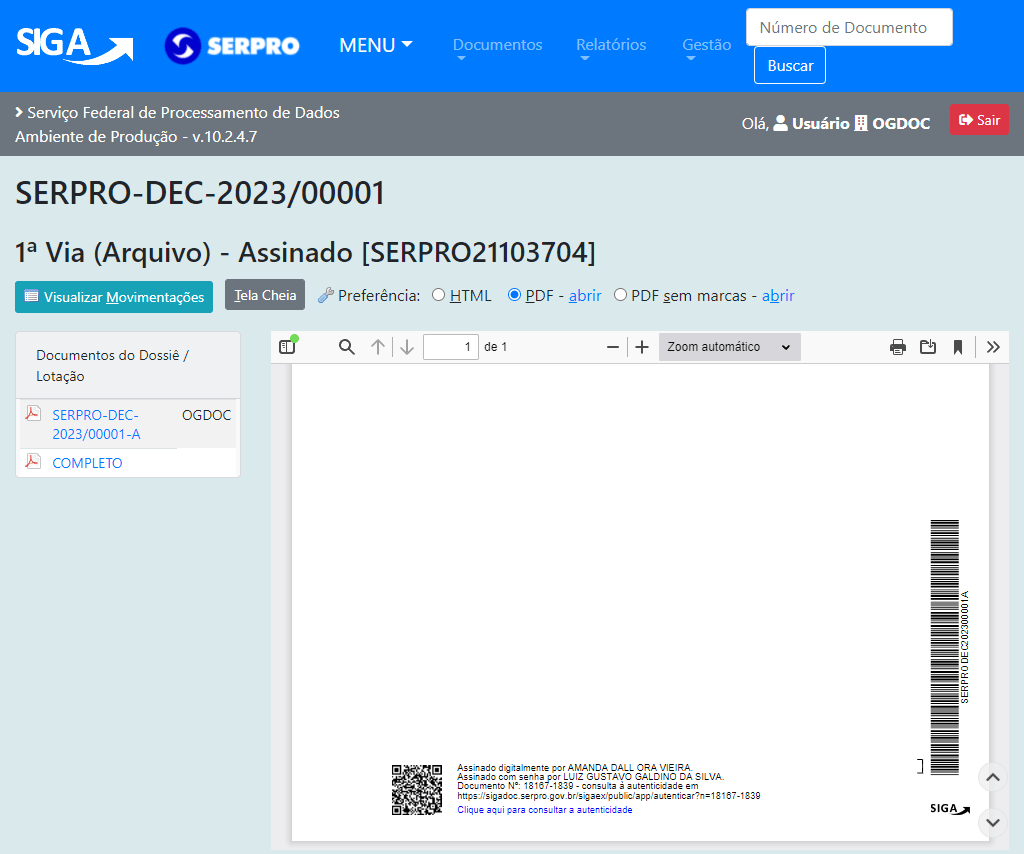
Por meio do recurso "Preferência", é possível escolher a forma como o arquivo será visualizado:
- HTML: apresenta os documentos internos produzidos no formato html e indica os links para os arquivos em PDF.
- PDF- abrir: gera um arquivo em PDF de todo o dossiê.
- PDF sem marcas – abrir: apresenta o mesmo arquivo em PDF, sem as marcações do Siga-Doc. É o documento originalmente capturado. Se o documento foi assinado fora do Siga-Doc a(s) assinatura(s) permanecerão intactas e visíveis.
- Tela Cheia: abre o arquivo PDF do dossiê em tela cheia.
Observação: opte pelo PDF para visualização das assinaturas digitais.
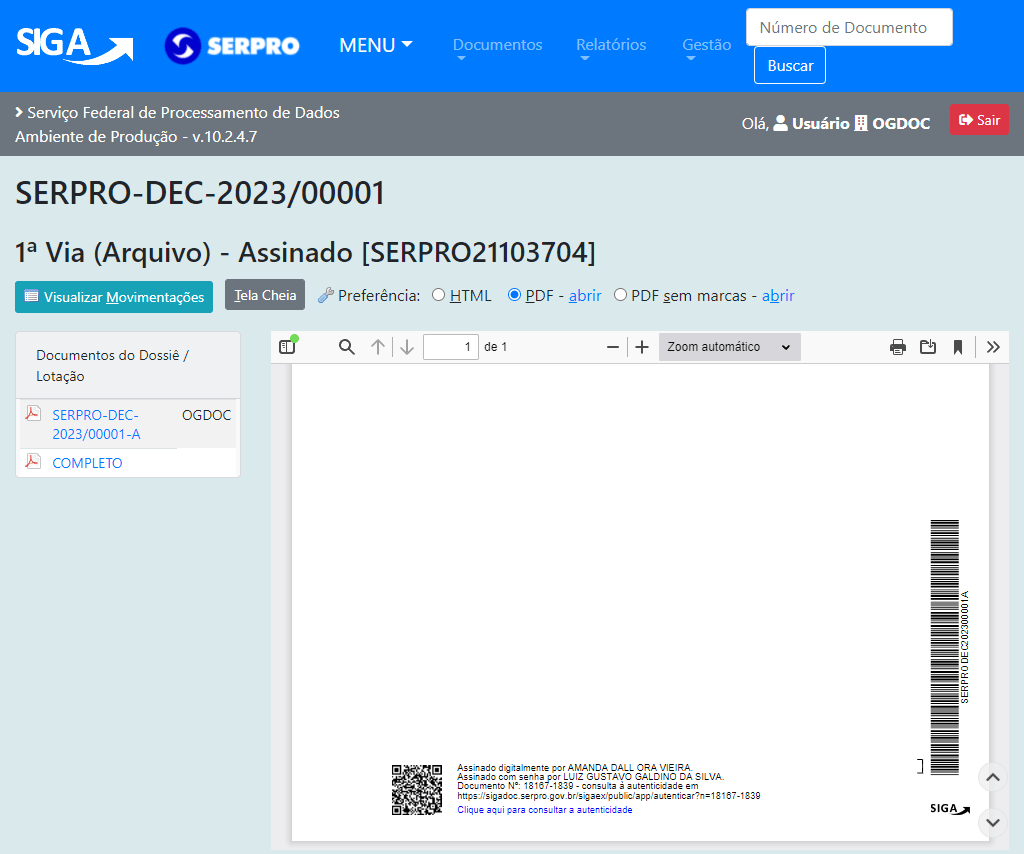
Na opção PDF será possível visualizar a versão do documento com os dados dos assinantes e o QR Code para consultar a autenticidade.
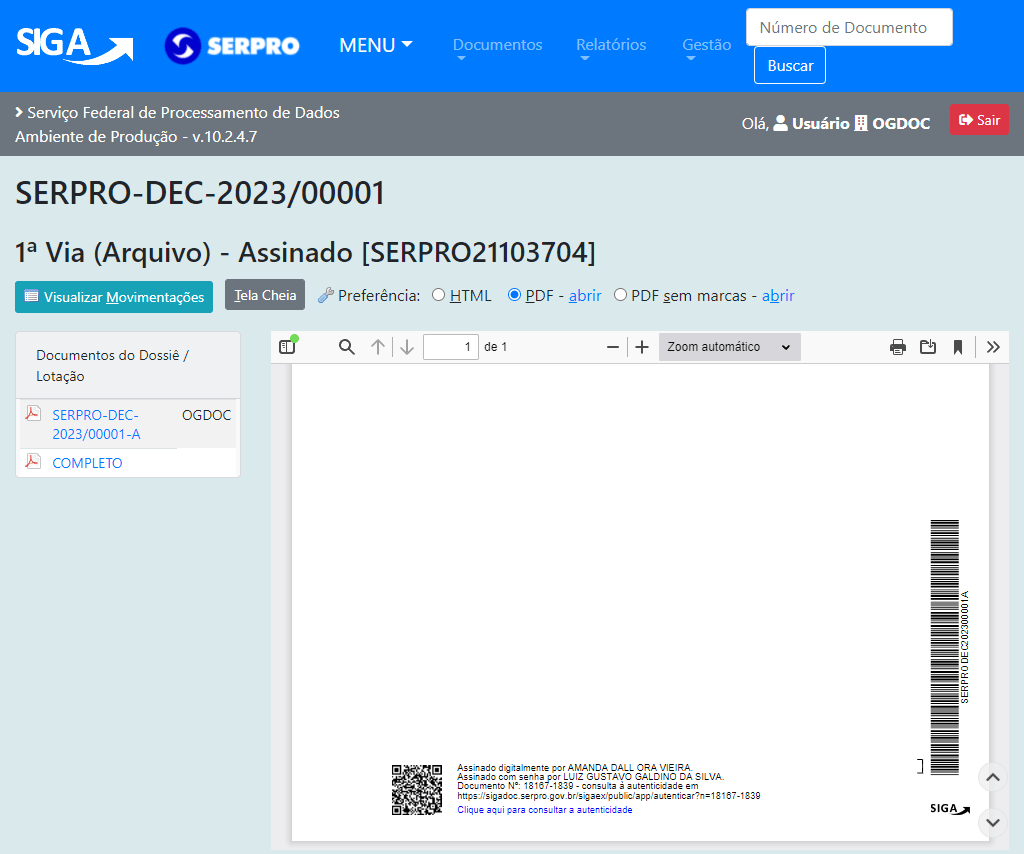
Para retornar a página inicial do documento,
clique em Visualizar Movimentações.
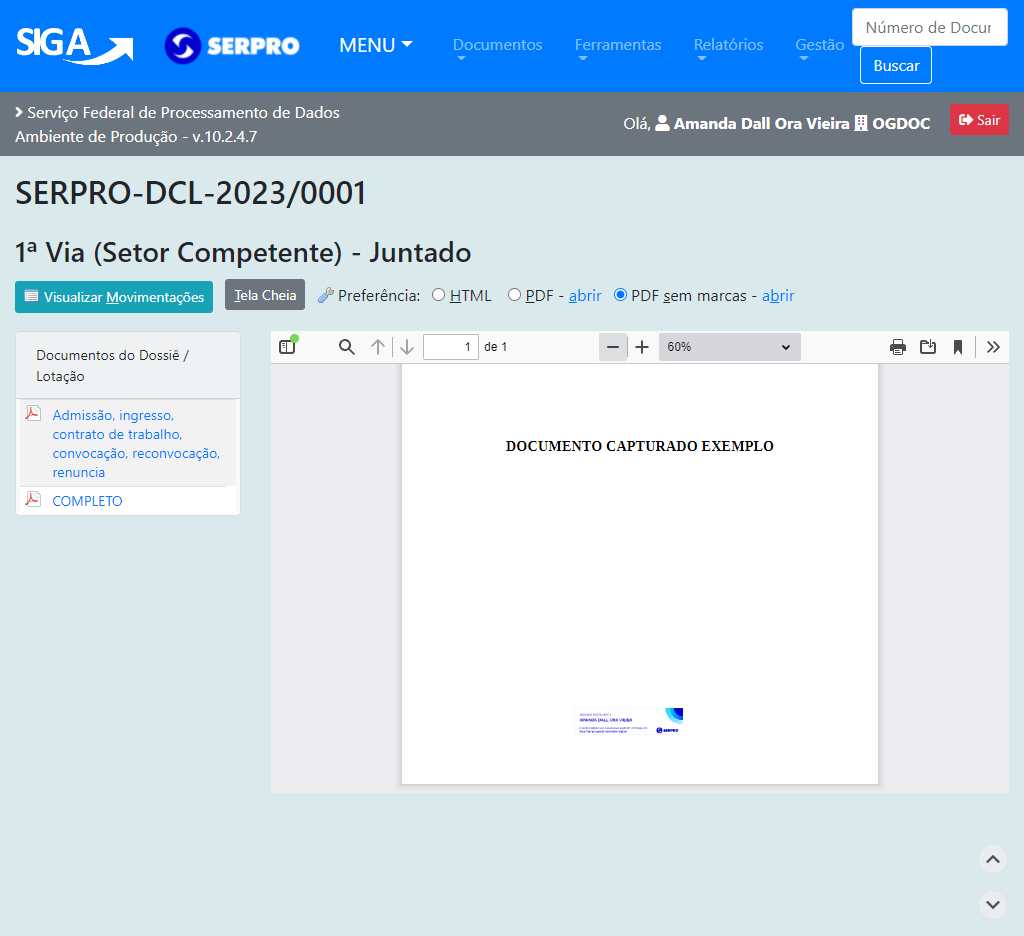
Na opção "PDF sem marcas" é possível ver o documento original capturado com as imagens das assinatura digital do Serpro.